U koji programi i kako možete napraviti okvir za zaustavljanje

- 3177
- 283
- Mr. Philip Bayer
Korisnici računala i prijenosnih računala mogu periodično trebati napraviti okvir za zaustavljanje iz videozapisa. Razlozi za sve su različiti. Ali zadatak je svugdje isti.
Da, na mreži možete potražiti slične slike i slike. Ali ako je ovo vaš vlastiti video snimak na kameru ili pametnom telefonu, tada nećete raditi nigdje na Internetu. Treba ih učiniti sami. Jedino je pitanje kako napraviti fotografije, slike iz videozapisa, štoviše, dobre kvalitete i u prikladnom formatu.

Postoji nekoliko načina za zaustavljanje kadrova u videu pomoću određenih alata.
Da biste napravili okvir za zaustavljanje s videozapisa na mreži ili jednostavno obradu gotovog videozapisa, morate se naoružati odgovarajućim softverskim alatima.
Možete razlikovati nekoliko događaja koji će biti izvrsno rješenje za obavljanje takvih zadataka:
- Movavi video pretvarač;
- Movavi Video Suite;
- AVS video uređivač;
- Proizvođač profesionalaca;
- VCR;
- Video Player Classic;
- Tvorac filmova;
- Avidemux;
- Život prozora.
Neki od predstavljenih programa već su unaprijed instalirani na računalima i prijenosnim računalima s operativnim sustavom Windows. Ostali se mogu lako pronaći i preuzeti. I bolje je to učiniti s web stranica službenih programera.
Proizvođač
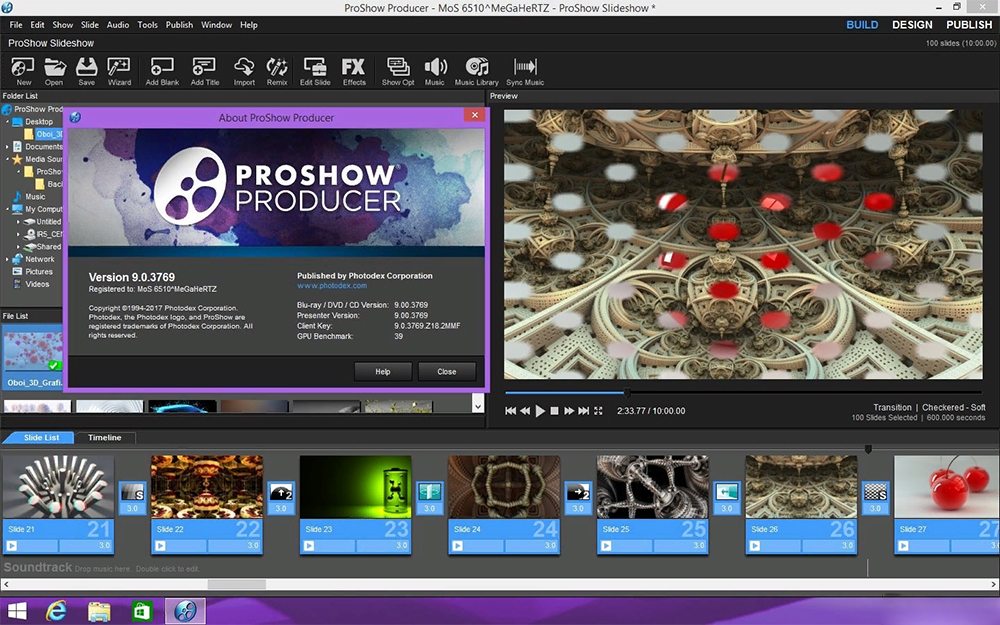
Prilično jednostavan, razumljiv i funkcionalan program za stvaranje cijelih dijapozitiva, a ne samo. Postoji prilično brz priručnik o tome kako se stvaraju zaustavni kadrovi u proizvodnom proizvodnom proizvodnom proizvodu. Korisnik će morati učiniti sljedeće:
- Preuzmite program i instalirajte na svoje računalo;
- pokrenuti softver;
- U izborniku koji se pojavljuje kliknite na "Novi projekt";
- Dodajte video datoteku klikom na "Dodaj";
- Povucite datoteku u kliznu liniju koja se nalazi ispod;
- Kliknite na slajd;
- Tada možete kliknuti na sliku olovke ispod nje ili na gumb "Uredi" na desnoj strani izbornika;
- U uređivaču dijapozitiva premotajte video u pravom trenutku;
- Sada ostaje samo kliknuti na tipku "Spremi kadu za zaustavljanje".
Ostaje samo odabrati format datoteke u kojoj će se spremiti, postaviti ime i odrediti mapu u kojoj će slika spremiti.
Također, u glavnom izborniku nalazi se gumb sa slikom kamere, s kojom možete napraviti kadrove Instantic Stop. Načelo spremanja datoteke je sličan.
Ovo je uistinu jednostavan program koji vam omogućuje stvaranje slika iz okvira Stop bilo kojeg videa. Samo trebate odabrati pravi video i iscijediti ga do trenutka iz kojeg želim fotografirati.
Izlaz je slika s prilično dobrom rezolucijom. Na primjer, možete staviti na zaslon na radnoj površini, a zatim urediti u Photoshopu ili koristiti za druge zadatke. To već ovisi o tome za koje su zaustavljanja izvorno stvorena.
Video Converter Movavi Converter
Jedan od programa iz Movavi, koji vam omogućuje da napravite okvir za zaustavljanje bez ikakvih problema. Jedino je pitanje kako točno napraviti okvir za zaustavljanje u dodatku video pretvarača.
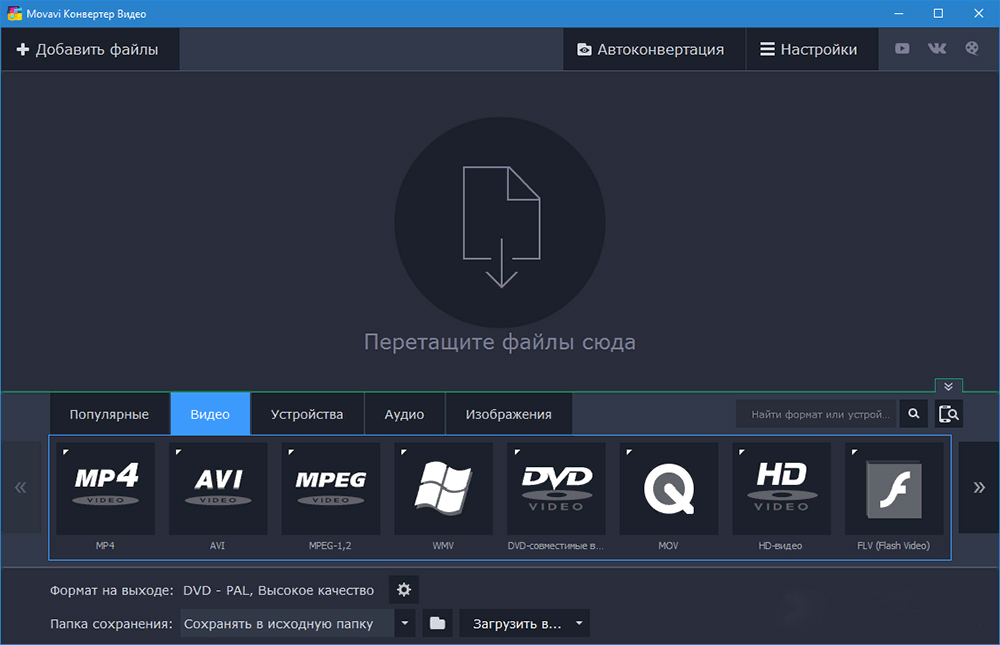
Korisnik će morati preuzeti program i instalirati ga na računalo. Bolje je to učiniti putem službene web stranice. A onda samo slijedite jednostavne upute:
- Preuzmite program, instalirajte i pokrenite prečac;
- U gornjem lijevom kutu kliknite na izbornik "Dodaj datoteku", a zatim na stavku "Dodaj video";
- Odabrani video automatski će dodati na glavni zaslon;
- Ili možete samo povući datoteku u prozor softvera;
- Idite na način "Uredi" da biste radili s učitanom video datotekom;
- Počnite pomicati roller trkač da biste odabrali potrebni okvir;
- S lijeve strane dolje nalazi se ikona sa slikom kamere, kliknite na nju kako biste napravili okvir za zaustavljanje;
- Dalje, pojavit će se dijaloški okvir, gdje će se predložiti za odabir formata, naziva datoteke i mjesta za spremanje.
Ovdje je posao završen.
Ako trebate napraviti nekoliko kadrova zaustavljanja, samo ponovite završeni postupak.
Alat za očuvanje videozapisa iz videozapisa je prilično jednostavan i razumljiv. Pored toga, sučelje koje govore rusko uvelike olakšava rad s ovim softverskim proizvodom.
Movavi Video Suite
Još jedan razvoj Movavi -a, koji je pozicioniran kao alat za instalaciju videozapisa.
Pomoću ovog rješenja lako možete stvoriti prezentaciju s glazbenom pratnjom i vizualnim efektima. I ako je potrebno, tada su u nekoliko sekundi očuvani pojedinačni okviri. Aplikacija također može snimiti videozapise sa radne površine ili kamere, odnosno spremite videozapise na mreži.
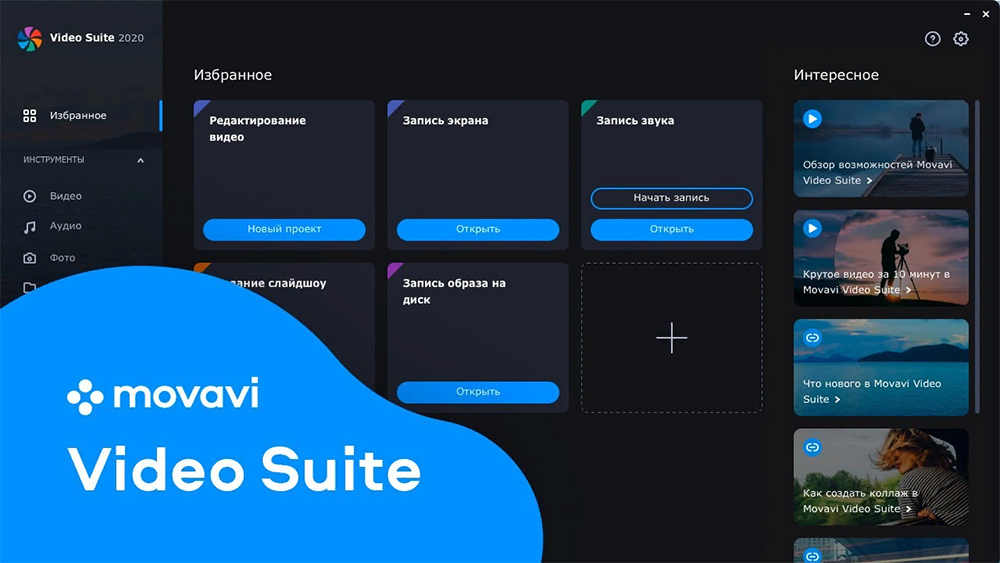
Sada detaljnije o tome kako uz pomoć Movavi Video apartmana možete napraviti okvir za zaustavljanje iz videozapisa. Ovo će zahtijevati:
- pokrenuti program;
- Odaberite izbornik "Dodaj datoteku";
- Uključite pravi videozapis u aplikaciju;
- Nakon dodavanja videa, idite na odjeljak "Uredi";
- Stavite crveni marker na točku trkača gdje trebate napraviti okvir;
- Pritisnite desni gumb miša, uzrokujući kontekstni izbornik;
- Kliknite na točku "Napravite okvir za zaustavljanje";
- Slika će automatski ostati u mapi knjižnice Movavi.
Već iz standardne mape za spremanje lako možete premjestiti izrađeni okvir u bilo koju drugu mapu, baciti ga na radnu površinu, poslati prijatelje po e -mail ili na bilo koji Messenger.
Znajući sada kako brzo napraviti okvir za zaustavljanje kroz Movavijev program, lako možete uštedjeti veliki broj slika, napraviti cjelovit prezentacija. Ali to je daleko od cjelovitog popisa programa na kojima skup funkcija i alati uključuje okvir za zaustavljanje iz videozapisa.
Avs video uređivač
Multifunkcionalni uređivač koji vam omogućuje rad s videozapisima, fotografijama visoke rezolucije, dodavanjem kredita, prijelaza, efekata i još mnogo toga. Pomoću ovog alata možete stvoriti prezentaciju ili čak prikupiti cjeloviti video isječak.

Nije bilo bez funkcionalnosti stvoriti i sačuvati slike iz videozapisa:
- Prvo morate preuzeti program i instalirati ga na računalo, kao u slučaju svih ostalih urednika;
- Nakon pokretanja aplikacije, kliknite gumb "Media Finds";
- Odaberite potreban video;
- Automatski će učitati program programa i bit će prikazan u obliku trake na vremenskoj skali;
- Na desnoj strani zaslona predviđen je prozor prije ispitivanja;
- Ispod njega postoji niz gumba za rad s medijima, za zadržavanje okvira, pokretanje videozapisa i u pravo vrijeme kliknite na ikonu kamere;
- Slika se kopira i sačuva u razmjeni;
- Zatim se prozor automatski pokreće, gdje morate odrediti naziv za sliku, vrstu datoteke i mjesto za spremanje.
To je sve. Sada se okvir za zaustavljanje sprema na vašem računalu. Zašto ga koristiti u budućnosti, svi će se odlučiti za sebe.
Snimka
Prilično univerzalni alat koji podržava veliki broj popularnih i ne baš uobičajenih video formata, fotografija i zvuka.
Pomoću video majstora možete brzo izrezati bilo koji okvir iz filma, isječka ili videozapisa i spremiti ga u format slike. Program je u potpunosti pogubljen na ruskom. Stoga će razumijevanje svih funkcija i mogućnosti biti još lakše.
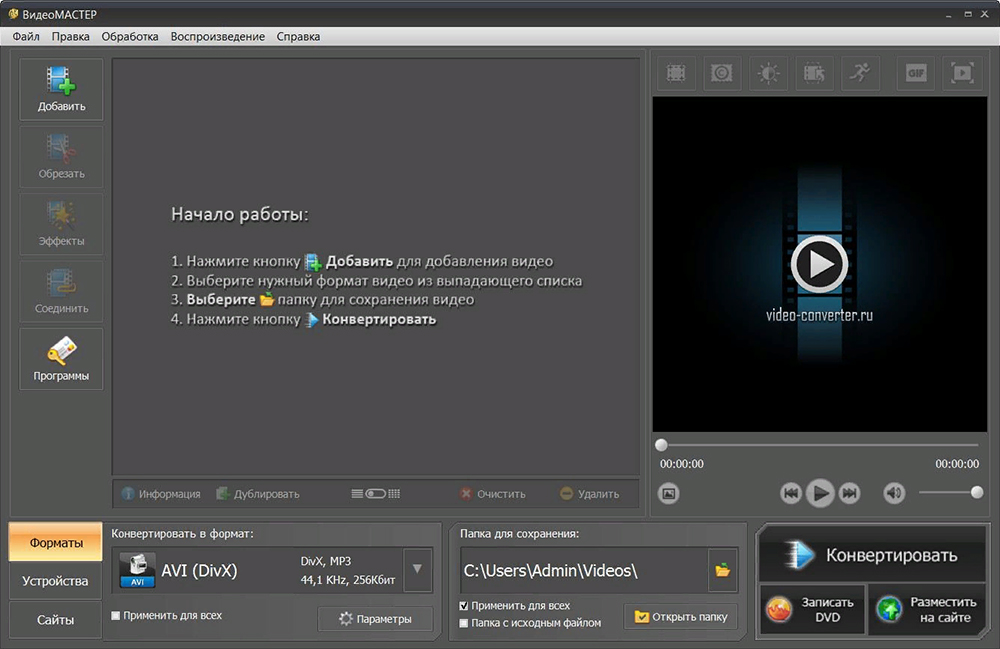
Upute za stvaranje okvira za zaustavljanje izgledaju kako slijedi:
- Pokrenuti program;
- U prozoru koji se otvara kliknite tipku "Dodaj";
- Odaberite videozapis iz kojeg trebate izvući sliku ili napraviti nekoliko kadrova zaustavljanja;
- Nakon preuzimanja videozapisa pojavit će se prozor prije ispitivanja s privremenom ljestvicom;
- Ovdje se nalaze navigacijski elementi;
- S lijeve strane kontrolnih elemenata postoji ikona s grafičkom slikom;
- Ovo je gumb za stvaranje zaustavljenih kadrova;
- Gumb za uštedu možete koristiti prilikom reprodukcije videozapisa tijekom gledanja ili zaustavljanjem videozapisa u određenom vremenskom razdoblju;
- Kada pritisnete gumb za spremanje okvira, automatski se pojavljuje prozor, ovdje morate postaviti ime i format u kojem želite spremiti sliku;
- a zatim odaberite mapu u kojoj će slika ostati za sljedeći rad s njom.
Načelo rada alata za stvaranje kadrova zaustave je izuzetno jednostavan i razumljiv. Stoga možete sigurno početi izvlačiti slike iz bilo kojeg videa.
Avidemux
Ovo nije najpopularniji urednik videozapisa, on ima svoju publiku. Program ima dobar skup alata i funkcionalnosti. Stvorite okvir za zaustavljanje na temelju bilo kojeg videa nije problem. Pored toga, softver čita veliki broj popularnih video formata.
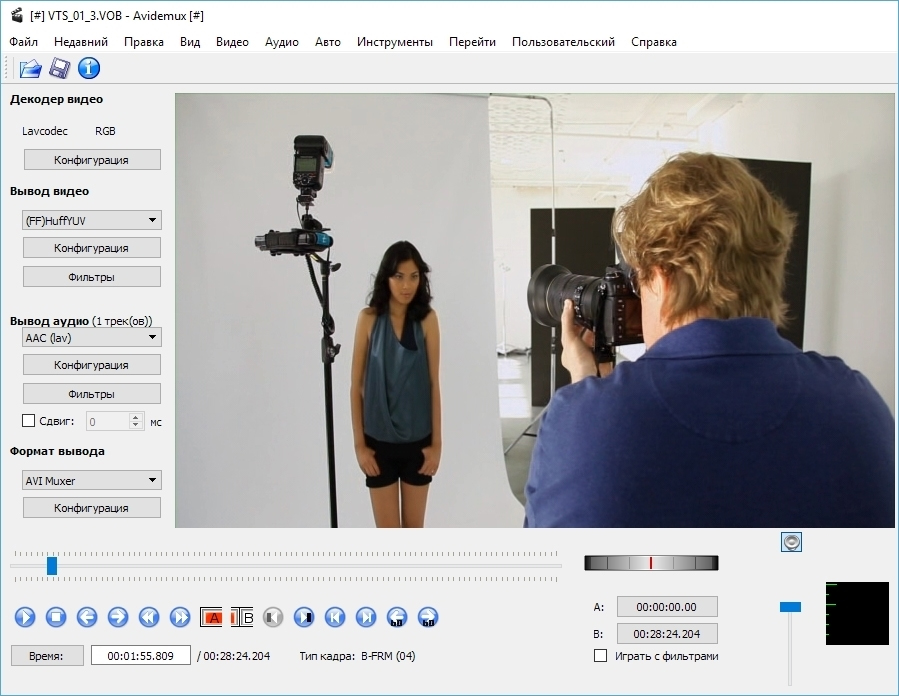
Da biste spremili okvir iz videa, morate napraviti sljedeće:
- S službene web stranice programera preuzmite i instalirajte program;
- Pokrenite aplikaciju i otvorite izbornik datoteke;
- Zatim kliknite Otvori i odaberite videozapis za preuzimanje u prozor uređivača;
- Uključite video reprodukciju i zaustavite se na okviru iz kojeg želite napraviti grafičku sliku;
- Klizač također možete koristiti za brzo traženje okvira;
- Kliknite ponovo na datoteku, a na točku spremanja, to jest "Spremi";
- Predlaže se izbor za spremanje datoteke u BMP ili JPEG formatu;
- Ostaje postaviti naziv datoteke i mapu za spremanje.
Sve, jedan je okvir spreman. U istom algoritmu možete stvoriti pravi broj slika.
Samo je loše što možete spremiti samo u 2 formata. Ali budući da se JPEG najčešće koristi, nije potrebno nazvati ozbiljnim nedostatkom.
Windows Live

Integrirani filmski studio na računalima s Windows operativnim sustavom. Ovo je jedan od standardnih programa koji vjerojatno neće morati preuzeti i instalirati. Rad s Windows Live -om prilično je jednostavan. Ovdje trebate učiniti sljedeće:
- otvoriti program;
- Dodajte željenu video datoteku;
- Kad se video istovari u program, podijelit će se na nekoliko dijelova;
- Uključite reprodukciju željenog segmenta;
- Zaustavite se na mjestu gdje će biti napravljen okvir za zaustavljanje;
- Idite na odjeljak "Početna";
- Tamo kliknite gumb "Instant slika".
To je sve. Ostaje samo odabrati gdje će se datoteka pohraniti, dati mu ime i kliknite na "Spremi".
Tvorac filmova
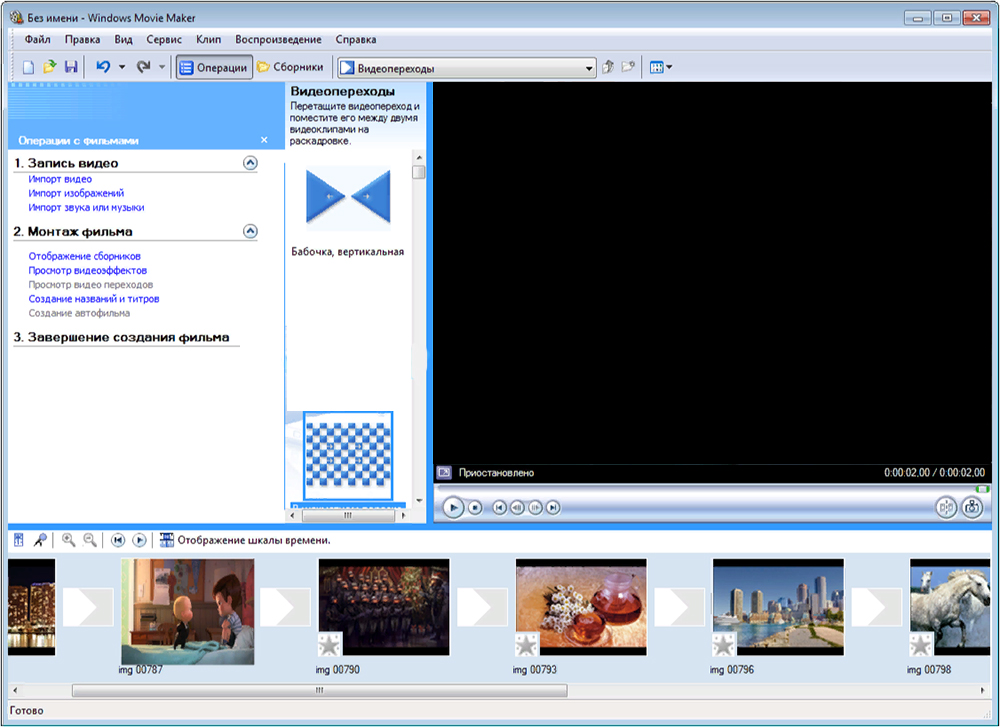
Video Editor, koji je također uključen u paket standardnih programa za Windows operativni sustav. Načelo stvaranja kadrova zaustavljanja približno je isto kao u prethodnom slučaju. Moramo učiniti sljedeće:
- otvoriti program;
- Učitajte video u njega;
- pričekajte istovar;
- Alat će u trajanju razbiti videozapise na male isječke;
- Odaberite željenu seriju;
- Uključite svoju reprodukciju;
- Kad se pojavi željeni okvir, pritisnite stanku;
- Dalje na gumbu "Uzmi fotografiranje" (dolje na lijevoj strani prozora);
- Navedite mjesto za spremanje datoteke i njegovo ime.
Rad završava jednostavnim klikom na gumb OK.
Jednostavno, brzo i visokokvalitetno.
Media Player Classic
Vrlo popularni videoplayer. I ne znaju svi da s njim možete napraviti i okvir za zaustavljanje. I ovdje nema ništa komplicirano.
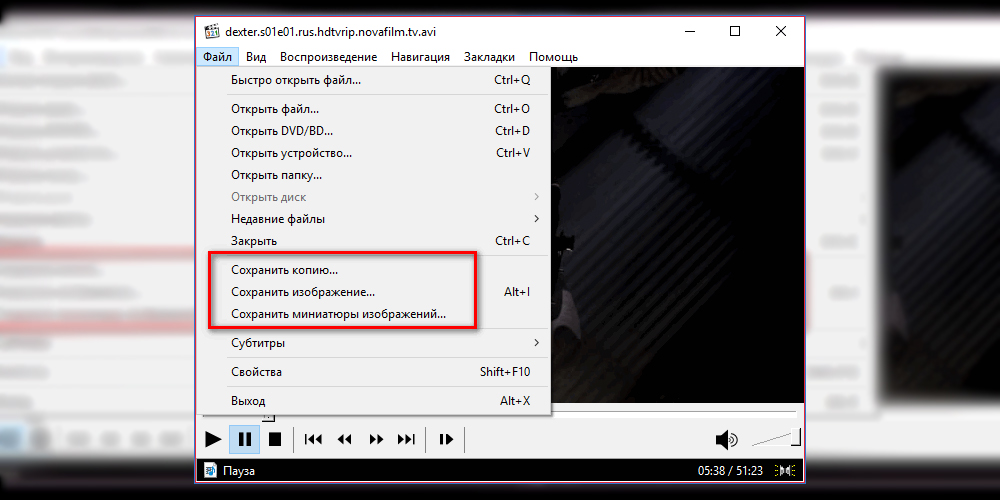
Korisnik mora slijediti sljedeće upute:
- Pokrenite reprodukciju željenog isječka, filma ili valjka;
- Kad se pojavi željeni okvir, kliknite na stanku;
- Idite na izbornik datoteke (datoteka);
- zatim na gumbu za spremanje slike (spremite sliku);
- Ili samo kliknite gumbe Alt i I na tipkovnici;
- Pojavit će se prozor u kojem trebate odabrati mapu za spremanje okvira za zaustavljanje;
- Odaberite jednu od 6 dostupnih slika;
- Kliknite "Spremi".
Jednostavno, ali ne i najbolje rješenje

Da biste stvorili okvir za zaustavljanje na temelju videa ili nekom vlastitom videu, ne treba vam program za obradu i izvlačenje osoblja. Sasvim je moguće koristiti ugrađeni alat i kombinaciju ključeva. U slučaju operativnih sustava Windows, dostupna je kombinacija gumba Ctrl+PRTSCR.
Značenje ideje stvaranja okvira za zaustavljanje je sljedeće:
- Pokrenite video u bilo kojem playeru;
- Napravite sliku na vrhu zaslona;
- Premotajte na trenutak kad se želite fotografirati;
- Pritisnite kombinaciju dva gumba;
- Otvorite uređivač fotografija, uobičajena boja je prikladna;
- Pritisnite "Umetanje" ili Ctrl+V;
- Spremite sliku u pravom formatu.
Metoda se čini jednostavna, učinkovita i učinkovita. Ali nemojte žuriti s zaključcima. Ipak, ovdje je nekoliko objektivnih nedostataka. Naime:
- Bez prethodno očuvanja okvira, ne možete snimiti niz snimaka zaslona;
- U dinamičnim videozapisima ponekad je vrlo teško uhvatiti pravi trenutak;
- Nakon očuvanja slike zaslona, alati igrača, radna površina može pasti u okvir;
- Rezolucija nije najviša;
- Slike su često blokirane i neobične.
Ponekad se morate dobro probati, napraviti barem 5-10 pokušaja da zaustavite okvir u pravo vrijeme i traženi trenutak. A rezultat se ne opravdava uvijek sam.
Jer za zaustavljanje kadrova iz videozapisa, bolje je koristiti posebne programe pogodne za rješavanje takvih problema.
Nema ništa komplicirano za zaustavljanje okvira. Za ove se svrhe nudi veliki broj alata, programa i urednika. Što će točno koristiti, svaki će korisnik moći odrediti za sebe.
- « Najbolji programi za daljinski pristup računalu
- Koja je razlika između VPS -a i VDS -a i što je bolje odabrati »

